My C4D Tips #1 - 製作隨風飄揚的旗子
IPFS
OK,這篇文是My C4D Tips的第一彈,這系列會提供一些C4D的小訣竅或簡單的教學。
今天要學的是這個! 在我的Youtube可以直接看影片教學,或是也可以看我的這篇文章唷~
那麼廢話不多說馬上開始吧~
Step 1:新增一個Plane,參數如下,然後按下C鍵讓它變成可編輯物件。
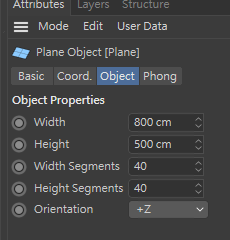
Step 2:右鍵點選Simulation Tags - Cloth
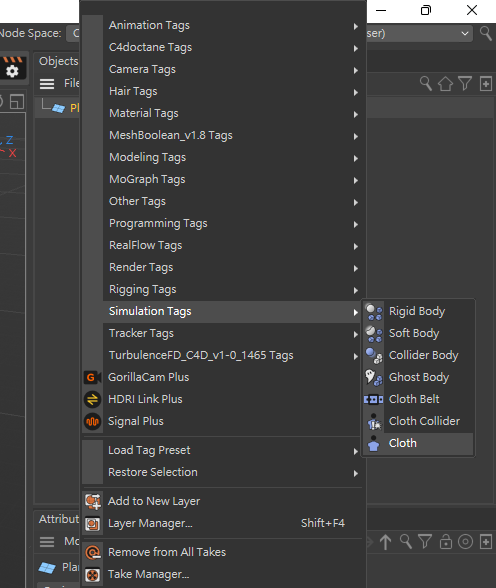
Step 3:切換到點模式將旗子的一邊全部選取。
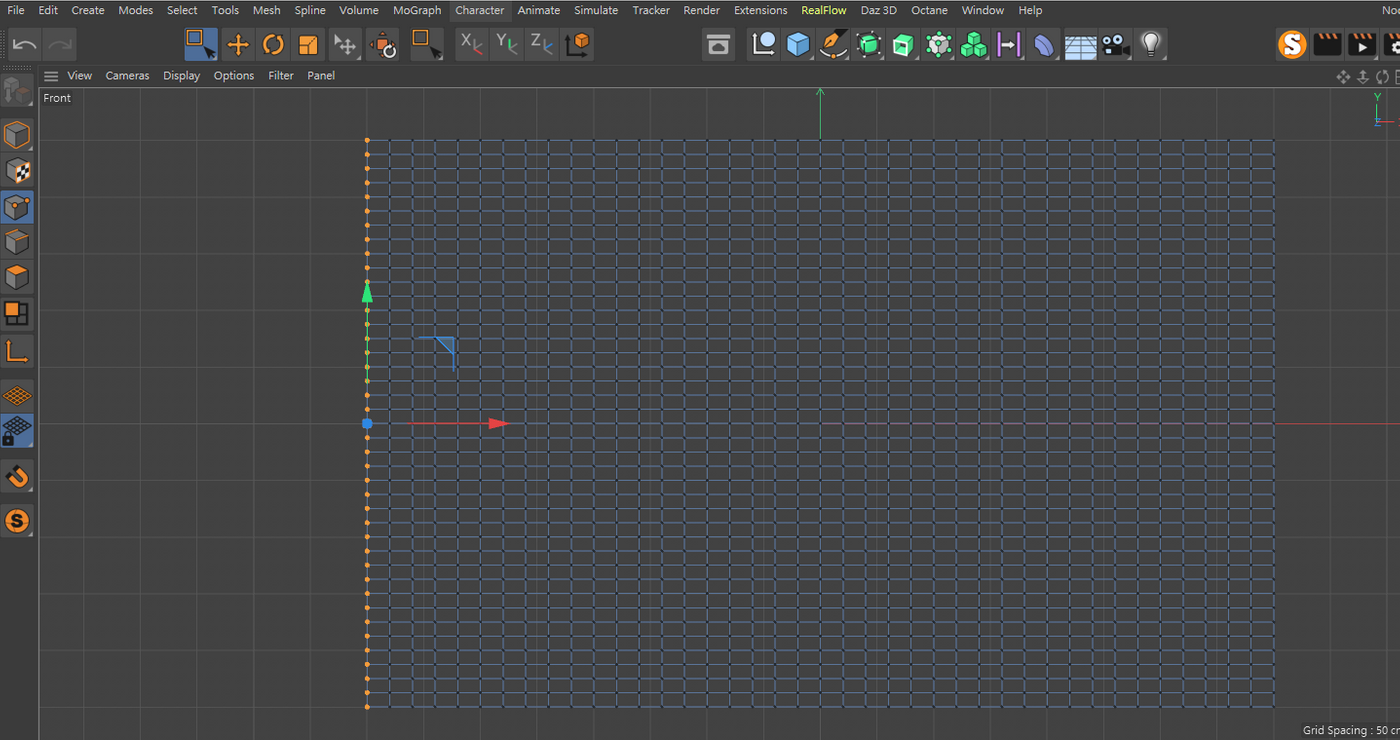
Step 4:回到Cloth Tag,點選下圖的Fix Points的Set,這樣可以將剛剛選的點都固定住。
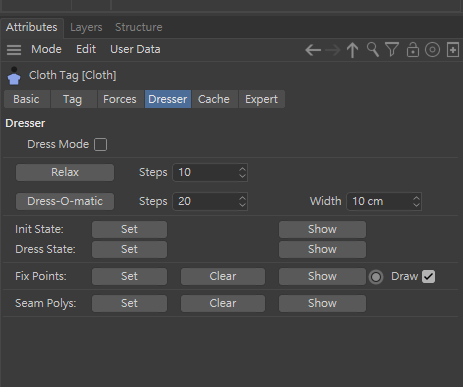
Step 5:按下撥放測試,會發現旗子掉下去了XD,這樣代表有成功~
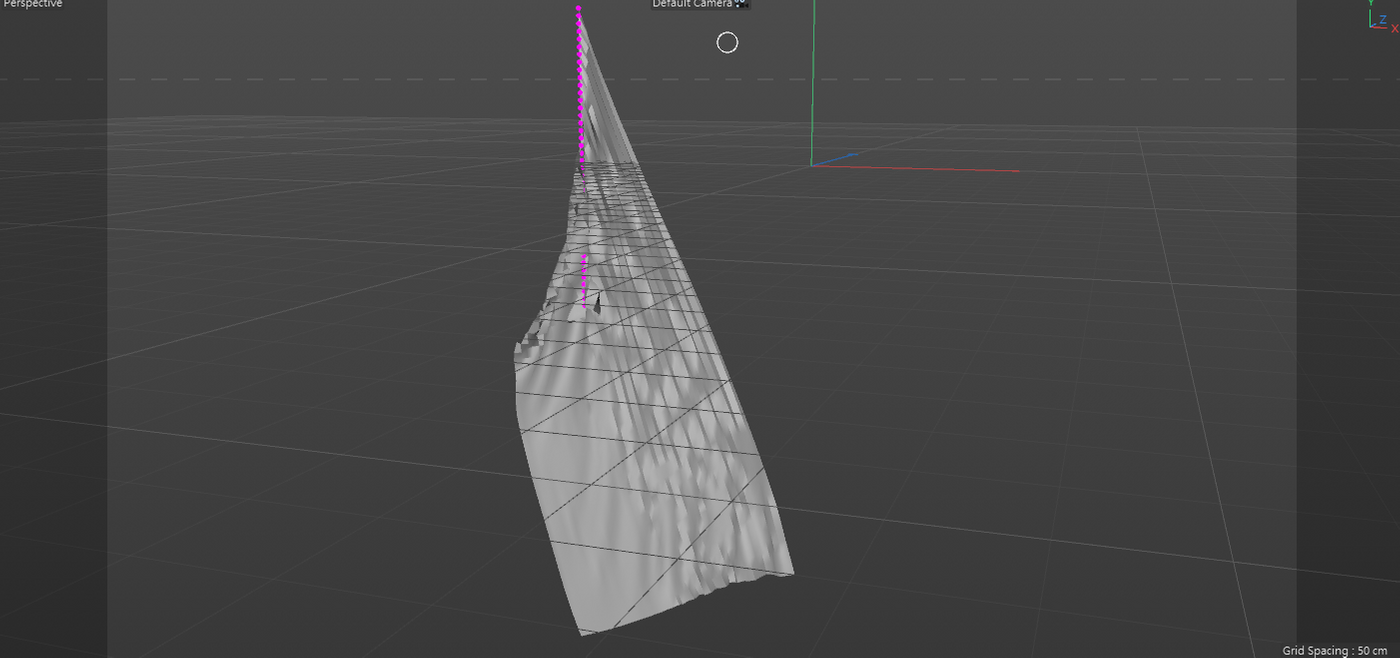
Step 6:回到Cloth Tag裡面,設置如下

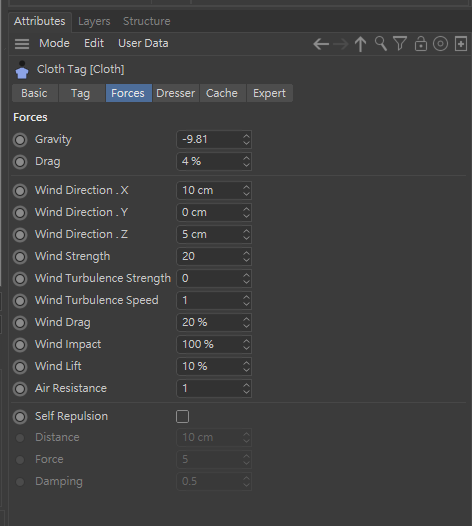
Step 7:最後記得將旗子丟到Subdivision裡面,才會有足夠的網格去模擬布料喔~
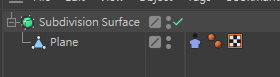
Step 8:成功!按下播放鍵試試看吧~
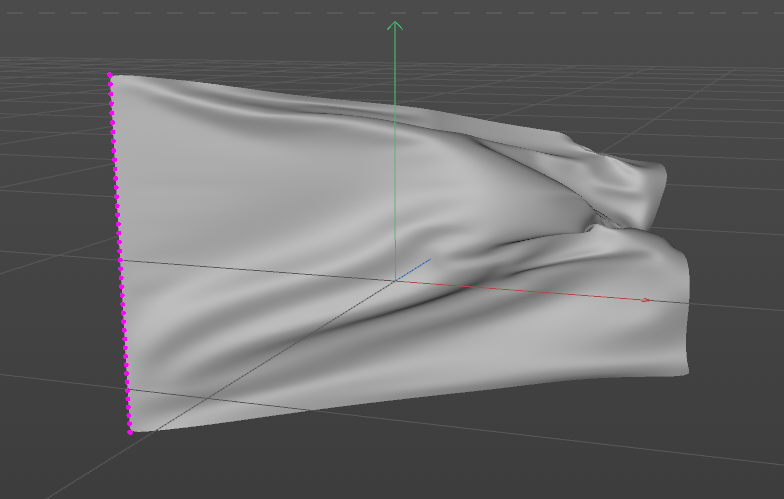
我的Shutterstock上面有完整版的國旗飄動素材,有興趣可以去看看喔~連結在下面
https://www.shutterstock.com/zh/g/Vincent_Wu/video
#c4d,cinema 4d,#cloth,#cloth tag,3d,#simulation,#3d simulation,#cloth simulation cinema 4d,#cloth simulation,#3d software,#realistic animation,#tutoril,#tips,#MyC4DTips
喜欢我的作品吗?别忘了给予支持与赞赏,让我知道在创作的路上有你陪伴,一起延续这份热忱!

- 来自作者